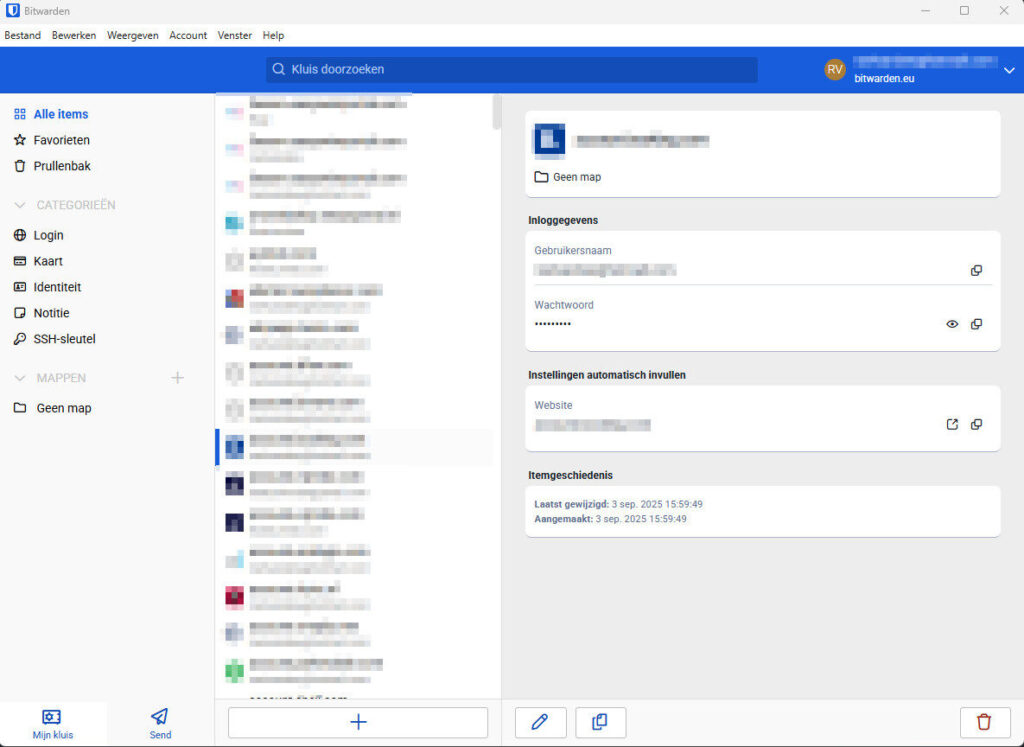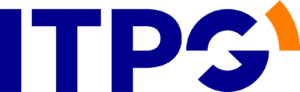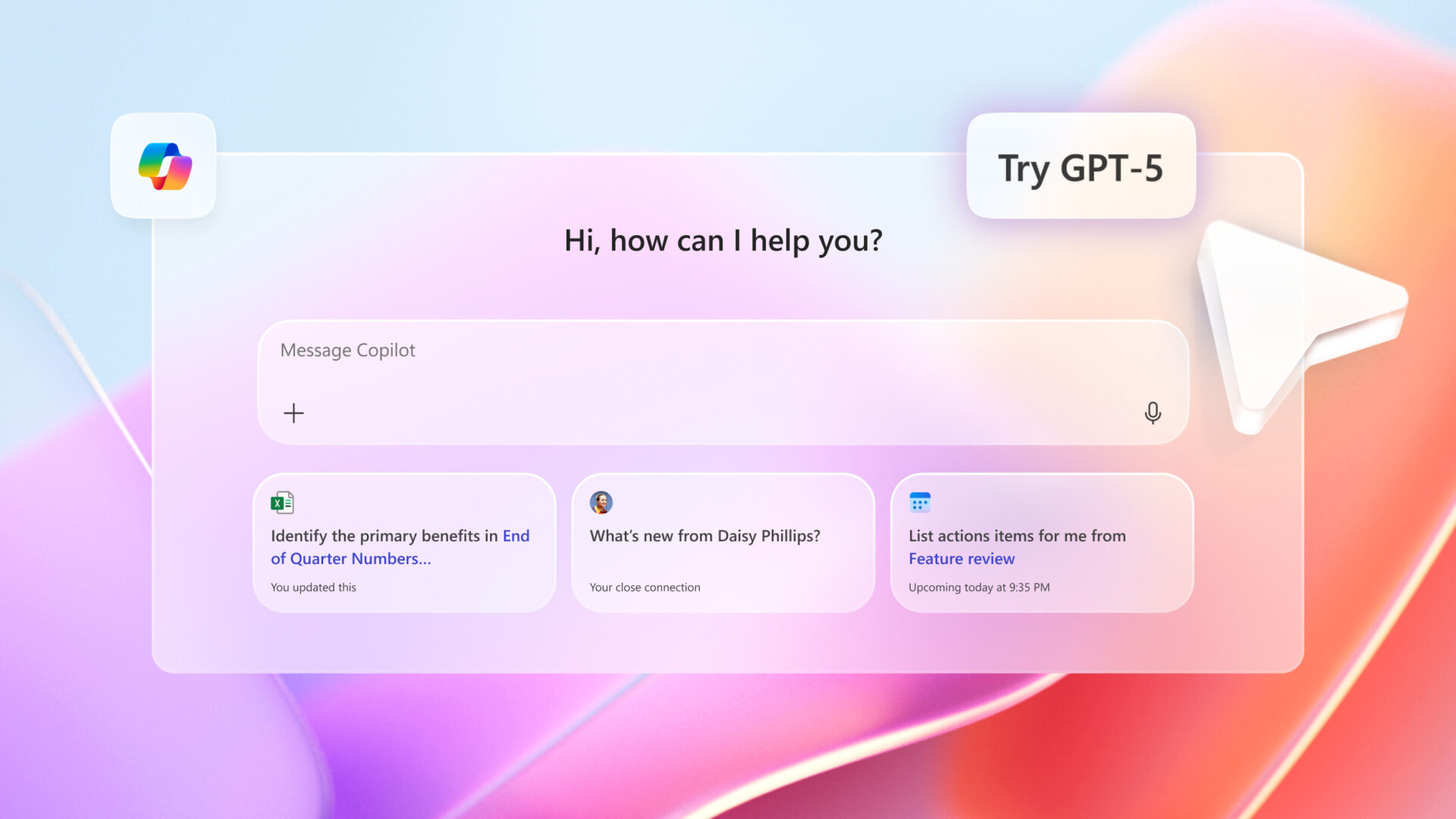Met Bitwarden kun je al je wachtwoorden veilig en eenvoudig beheren. In deze handleiding leggen we stap voor stap uit hoe je Bitwarden installeert, een nieuw account aanmaakt en vervolgens je bestaande wachtwoorden uit Google Chrome of Microsoft Edge importeert. Zo heb je al je inloggegevens overzichtelijk en veilig op één plek, toegankelijk vanaf al je apparaten.
Bitwarden starten
- Start de bitwarden app. Je vind deze via de startknop.
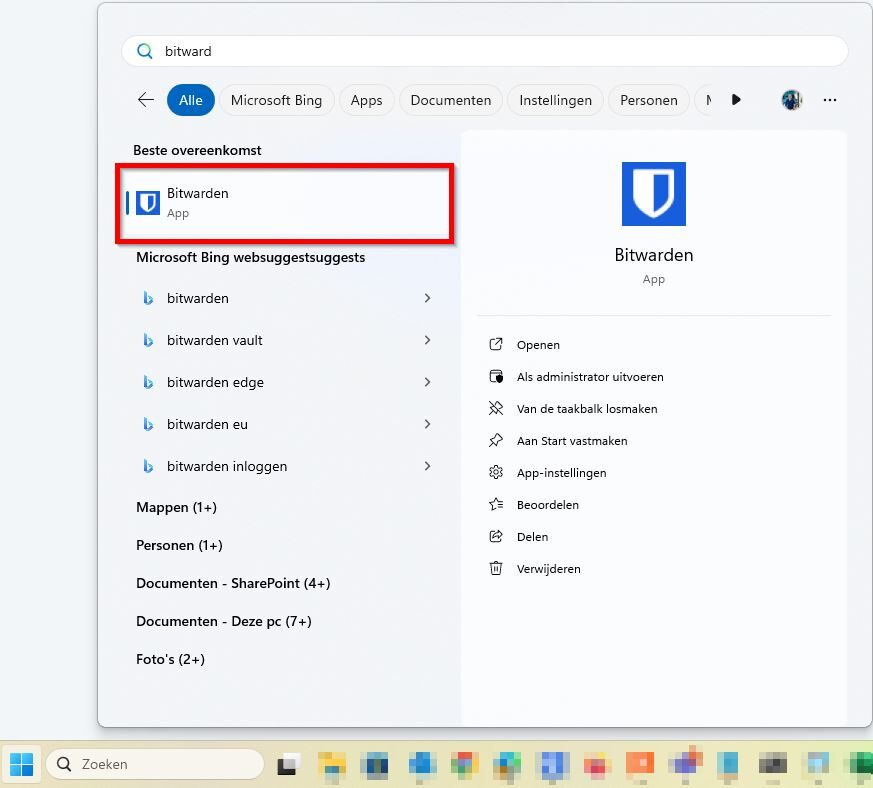
Aanmaken nieuw account Bitwarden
- Start de bitwarden app.
- Klik op ‘Maak een account aan’
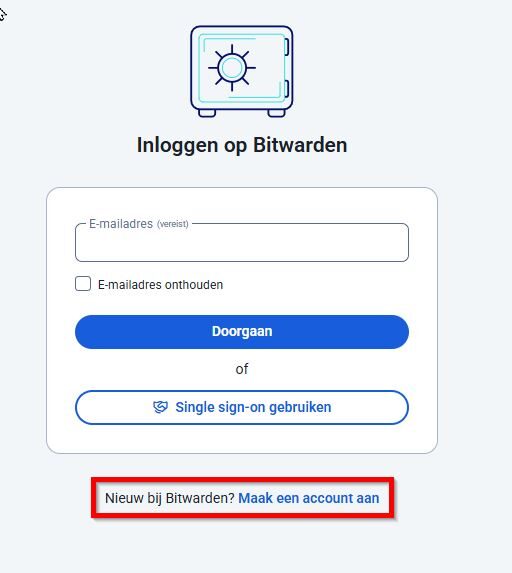
- Account maken bij: bitwarden.eu
- Voer je e-mailadres en naam in en klik op Doorgaan.
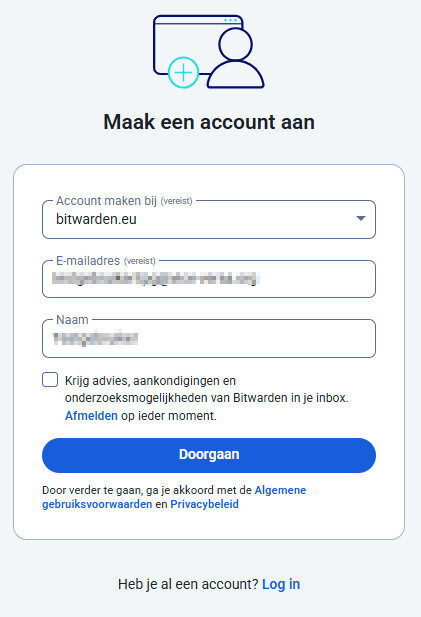
- Je ontvang een e-mail van Bitwarden. Check je e-mail en klik op ‘Verify e-mail’.
- Een internetbrowser opent. Er wordt gevraagd om een wachtwoord voor je account van Bitwarden. LET OP: Als je dit wachtwoord kwijt bent, kun je later niet meer inloggen.
Voer een wachtwoord en wachtwoordhint in.
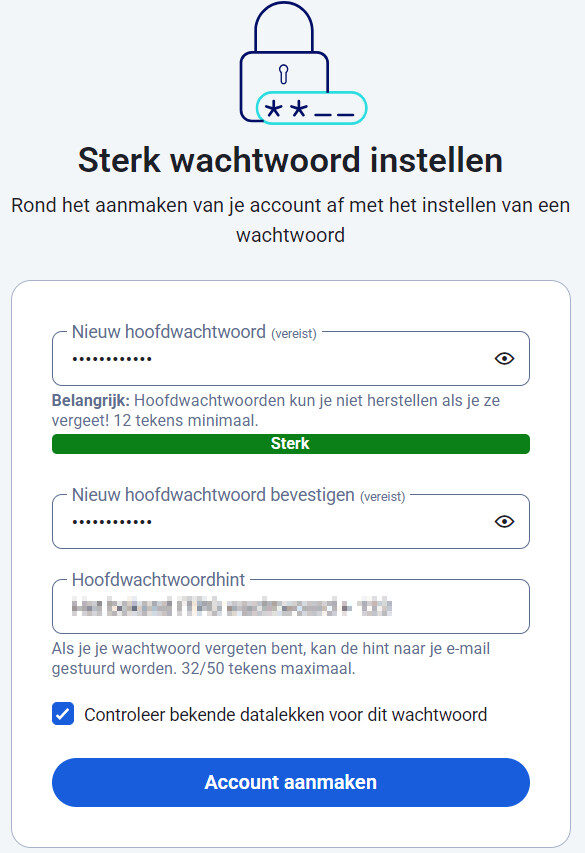
- Sluit je browser en open ga terug naar de Bitwarden App. Klik op ‘Log in’.
- Controleer of onderaan het scherm ‘Toegang verkrijgen’ op bitwarden.eu staat. Zo niet, pas deze dan aan.
- Vink ‘E-mailadres onthouden’ aan.
- Klik op Doorgaan.
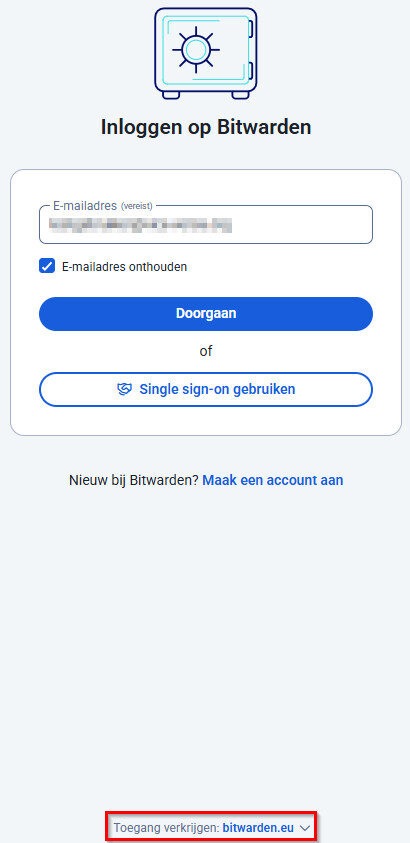
- Voer je wachtwoord in en klik op Inloggen met je hoofdwachtwoord.
- Klaar! Je hebt je account aangemaakt. Onthoud de gegevens goed.
TIP: De web app is toegankelijk vanuit elke webbrowser op vault.bitwarden.eu.
Importeren van gegevens uit Google Chrome of Microsoft Edge
- Allereerst dien je gegevens uit de browser te exporteren. Hoe je dat doet, vind je via: Wachtwoorden exporteren uit Google Chrome en/of Microsoft Edge
- Klik op Bestand, Data importeren
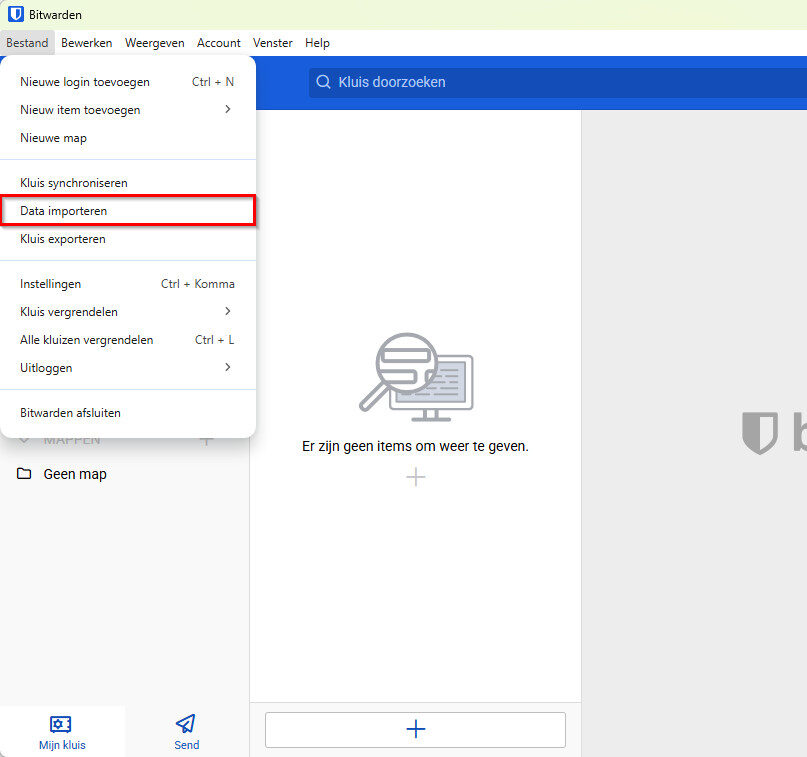
- Kies de bestandsindeling en geef aan vanuit welk programma de data is geexporteerd. Google Chrome of Edge. Je kunt zoeken in de balk.
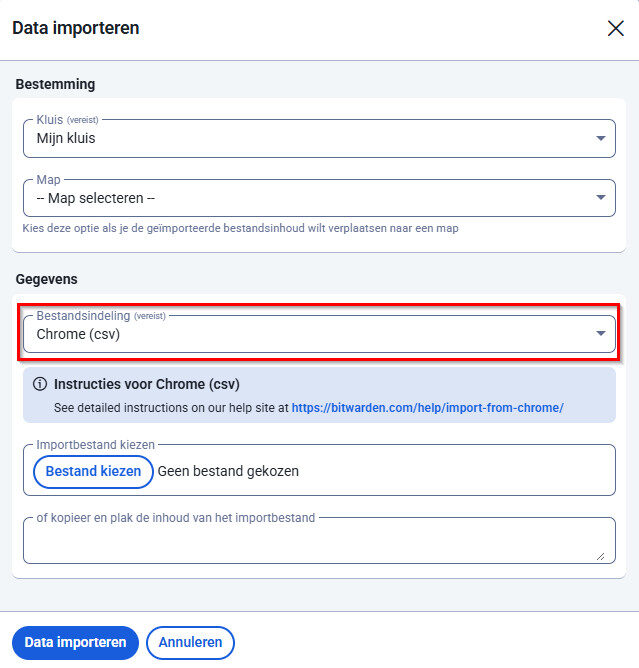
- Klik op Data importeren.
- Al je wachtwoorden van die browser zijn opgeslagen in Bitwarden.